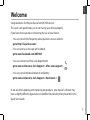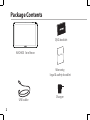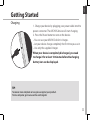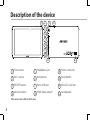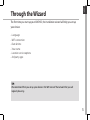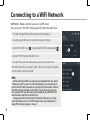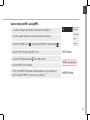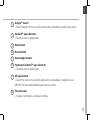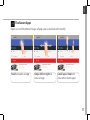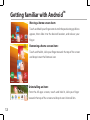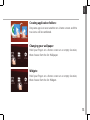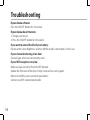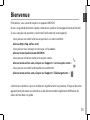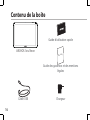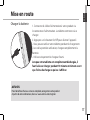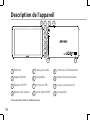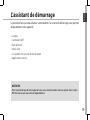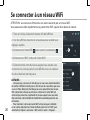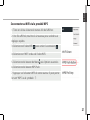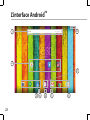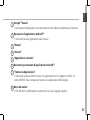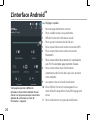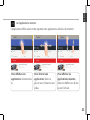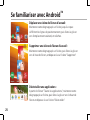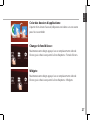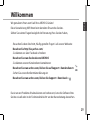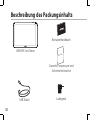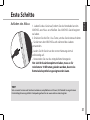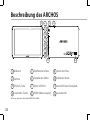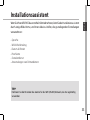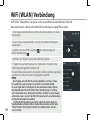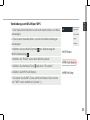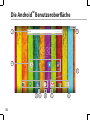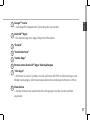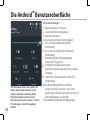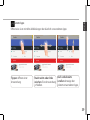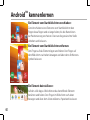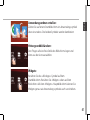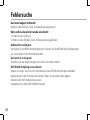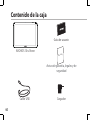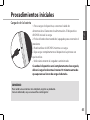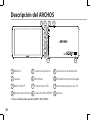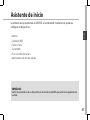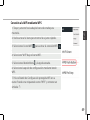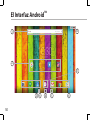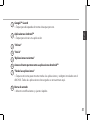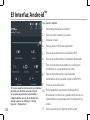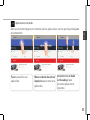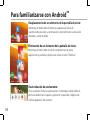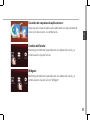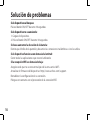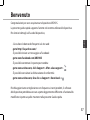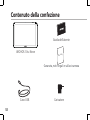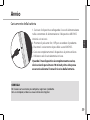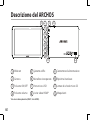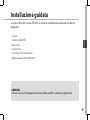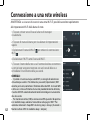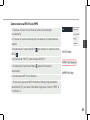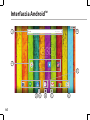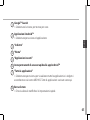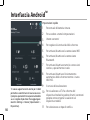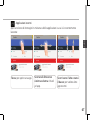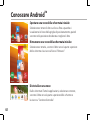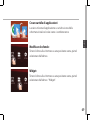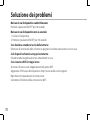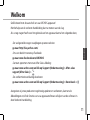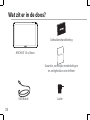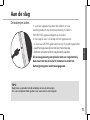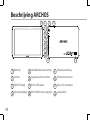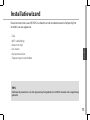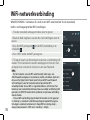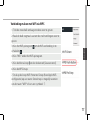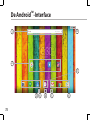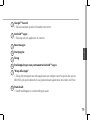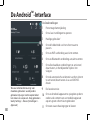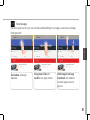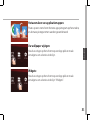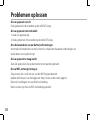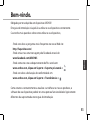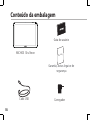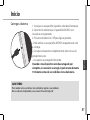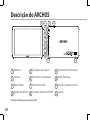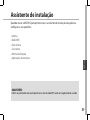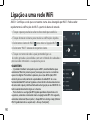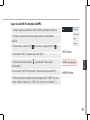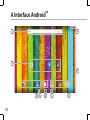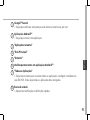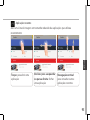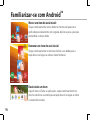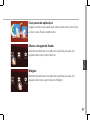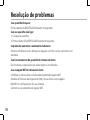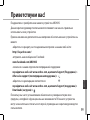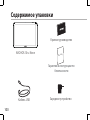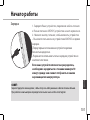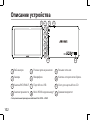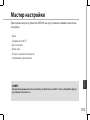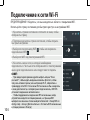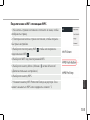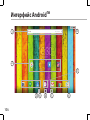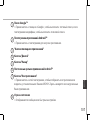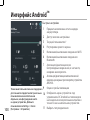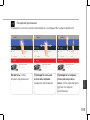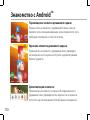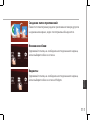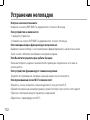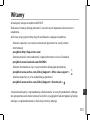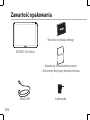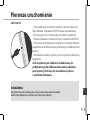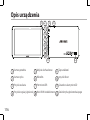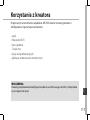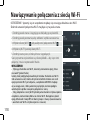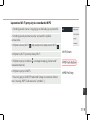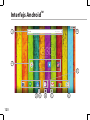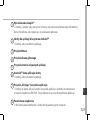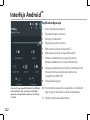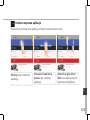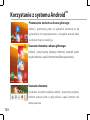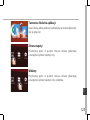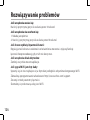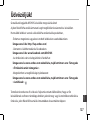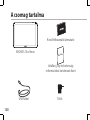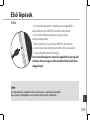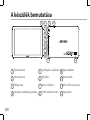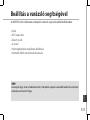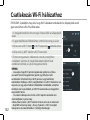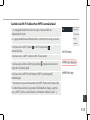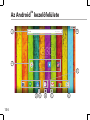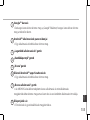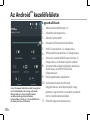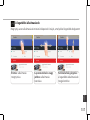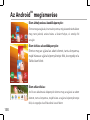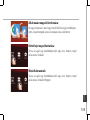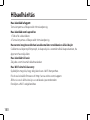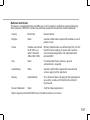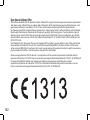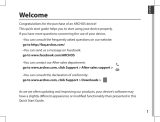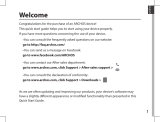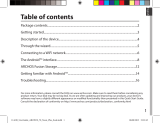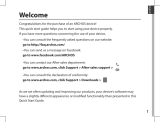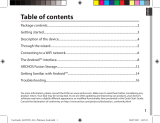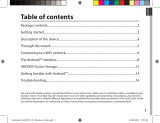La pagina si sta caricando...
La pagina si sta caricando...
La pagina si sta caricando...
La pagina si sta caricando...
La pagina si sta caricando...
La pagina si sta caricando...
La pagina si sta caricando...
La pagina si sta caricando...
La pagina si sta caricando...
La pagina si sta caricando...
La pagina si sta caricando...
La pagina si sta caricando...
La pagina si sta caricando...
La pagina si sta caricando...
La pagina si sta caricando...
La pagina si sta caricando...
La pagina si sta caricando...
La pagina si sta caricando...
La pagina si sta caricando...
La pagina si sta caricando...
La pagina si sta caricando...

22
6 4
2
1
7
8
3 5 6
L’interface Android
TM
La pagina si sta caricando...
La pagina si sta caricando...
La pagina si sta caricando...
La pagina si sta caricando...
La pagina si sta caricando...
La pagina si sta caricando...
La pagina si sta caricando...
La pagina si sta caricando...
La pagina si sta caricando...
La pagina si sta caricando...
La pagina si sta caricando...
La pagina si sta caricando...
La pagina si sta caricando...
La pagina si sta caricando...
La pagina si sta caricando...
La pagina si sta caricando...
La pagina si sta caricando...
La pagina si sta caricando...
La pagina si sta caricando...
La pagina si sta caricando...
La pagina si sta caricando...
La pagina si sta caricando...
La pagina si sta caricando...
La pagina si sta caricando...
La pagina si sta caricando...
La pagina si sta caricando...
La pagina si sta caricando...
La pagina si sta caricando...
La pagina si sta caricando...
La pagina si sta caricando...
La pagina si sta caricando...
La pagina si sta caricando...
La pagina si sta caricando...
La pagina si sta caricando...

57
Italiano
Congratulazioni per aver acquistato un dispositivo ARCHOS.
La presente guida rapida supporta l’utente nel corretto utilizzo del dispositivo.
Per ulteriori dettagli sull’uso del dispositivo,
• Consultare le domande frequenti sul sito web:
go to http://faq.archos.com/
• È possibile inviare un messaggio su Facebook:
go to www.facebook.com/ARCHOS
• È possibile contattare il reparto post vendita:
go to www.archos.com, click Support > After-sales support >
• È possibile consultare la dichiarazione di conformità:
go to www.archos.com, fare clic su Support > Downloads >
Poiché aggiorniamo e miglioriamo con frequenza i nostri prodotti, il software
del dispositivo potrebbe avere un aspetto leggermente dierente o funzionalità
modicate rispetto a quelle mostrate nella presente Guida rapida.
Benvenuto

58
Warranty
Contenuto della confezione
Cavo USB Caricatore
Guida dell’utente
Garanzia, note legali e sulla sicurezza
ARCHOS 10
1e Neon

59
Italiano
Avvio
CONSIGLI:
Per ricevere un’assistenza più completa, registrare il prodotto.
Con un computer, andare su www.archos.com/register.
Caricamento della batteria
1. Caricare il dispositivo collegando il cavo di alimentazione
nella connettore di alimentazione. Il dispositivo ARCHOS
inizierà a ricaricarsi.
2. Premere il pulsante On / O per accendere il prodotto.
- Durante il caricamento è possibile usare ARCHOS.
- Caricare completamente il dispositivo al primo utilizzo.
- Utilizzare solo il caricabatteria incluso.
Quando il tuo dispositivo è completamente scarico,
devi caricarlo per almeno 10 minuti prima che possa
essere visualizzata l’icona di ricarica della batteria.

60
5
4
6
12
1 3
7
2
8
9
11
10
Descrizione del ARCHOS
Webcam
Camera
Pulsante ON/OFF
Pulsante volume
Spinotto cue
Microfono incorporato
Porta micro-USB
Uscita video HDMI*
Connettore di alimentazione
Ripristino hardware
Lettore di schede micro SD
Altoparlanti
1
2
3
4
5
6
7
8
9
10
11
12
*
Con cavo video opzionale (HDMI / mini HDMI).

61
Italiano
Installazione guidata
CONSIGLI:
Definire i parametri del dispositivo nella zona della rete WiFi si utilizzano regolarmente.
La prima volta che si avvia ARCHOS, il wizard di installazione aiuterà ad installare il
dispositivo :
- Lingua
- Connessione WiFi
- Data e ora
- Il tuo nome
- Il servizio di localizzazione
- Applicazioni di altri produttori

62
3
5
Connessione a una rete wireless
AVVERTENZA: assicurarsi di essere in una zona Wi-Fi. È possibile accedere rapidamente
alle impostazioni Wi-Fi dalla barra di stato.
1. Toccare e tirare verso il basso la barra di stato per
visualizzarla.
2. Toccare di nuovo la barra per visualizzare le impostazioni
rapide.
3. Selezionare l’icona del Wi-Fi per attivare la connessione
Wi-Fi
.
4. Selezionare “Wi-Fi” sotto l’icona del Wi-Fi.
5. Toccare il nome della rete a cui l’utente desidera connettersi.
Le reti private vengono mostrate con un’icona di blocco e
richiedono l’inserimento della password.
CONSIGLI:
- Quando si inserisce una password WiFi, si consiglia di selezionare
«Visualizza password» . Per ottenere la password (impostazioni) WiFi
corretta per la rete, contattare il fornitore della rete WiFi. Se la rete WiFi
è attiva e ci si trova all’interno di una rete precedentemente utilizzata,
il vostro ARCHOS automaticamente tenterà di collegarsi nuovamente
alla stessa rete.
- Per mantenere attiva (ON) la connessione WiFi quando il dispositivo
è in modalità sleep, seleziona l’icona Menu nella pagina “WiFi”. Poi
seleziona Advanced > Keep WiFi on during sleep > Always [Avanzate >
Mantieni attivo il WiFi in modalità sleep > Sempre].

63
Italiano
Connessione al Wi-Fi con WPS
1. Toccare e tirare verso il basso la barra di stato per
visualizzarla.
2. Toccare di nuovo la barra per visualizzare le impostazioni
rapide.
3. Selezionare l'icona del Wi-Fi
per attivare la connessione
Wi-Fi
.
4. Selezionare "Wi-Fi" sotto l'icona del Wi-Fi.
5. Selezionare il pulsante Menu
, quindi Advanced
[Avanzate].
6. Selezionare WPS Push Button.
7. Premere il pulsante WiFi Protected Setup [Impostazione
protetta Wi-Fi] sul router. Potrebbe riportare il nome "WPS" o
il simbolo

64
6 4
2
1
7
8
3 5 6
Interfaccia Android
TM

65
Italiano
Google
TM
Search
> Selezionare la ricerca per testo o per voce.
Applicazioni Android
TM
> Selezionare per avviare un’applicazione.
“Indietro”
“Home”
“Applicazioni recenti”
Icone permanenti di accesso rapido alle app Android
TM
"Tutte le applicazioni"
> Selezionare questa icona per visualizzare tutte le applicazioni e i widget si
accenderanno sul vostro ARCHOS. Tutte le applicazioni scaricate sono qui.
Barra di stato
> Che visualizza le notiche e le impostazioni rapide.
1
2
3
4
5
6
7
8

66
2
4
6
8 9
5
7
10
11
31
Interfaccia Android
TM
Impostazioni rapide
1
Percentuale di batteria rimasta
2
Per accedere a tutte le impostazioni.
3
Utente corrente
*
4
Per regolare la luminosità dello schermo.
5
Per attivare/disattivare la connessione WiFi.
6
Per attivare/disattivare la connessione
Bluetooth.
7
Per attivare/disattivare tutte le connessioni
wireless, specialmente in volo.
8
Per attivare/disattivare l’orientamento
automatico dello schermo mentre si ruota
ARCHOS .
9
Il servizio di localizzazione
10
Per visualizzare sul TV lo schermo del
dispositivo Android e godere di tutti i contenuti
proprio come vengono visualizzati sul
dispositivo mobile.
11
Per selezionare un tipo di notica.
*
Il nuovo supporto multi-utente per i tablet
permette a utenti diversi di avere ciascuno
il proprio spazio distinto e personalizzabile
su un singolo dispositivo. Puoi aggiungere
utenti in Settings > Device [Impostazioni >
Dispositivo].

67
Italiano
Apre un elenco di immagini in miniatura delle applicazioni su cui si è recentemente
lavorato:
Tocca: per aprire una app.
Scorrere il dito verso
sinistra o destra: chiudi
un’app.
Applicazioni recenti
Scorri verso l'alto o verso
il basso: per vedere altre
app recenti

68
Conoscere Android
TM
Spostare una voce della schermata iniziale:
Selezionare e tenere il dito su di essa no a quando si
visualizzano le linee della griglia di posizionamento, quindi
scorrere nella posizione desiderata e togliere il dito.
Rimuovere una voce della schermata iniziale:
Selezionare e tenerla, scorrere il dito verso la parte superiore
dello schermo e lasciare sull’icona "Rimuovi".
Disinstallare una voce:
Dalle schermate Tutte le applicazioni, selezionare e tenere,
scorrere il dito verso la parte superiore dello schermo e
lasciare su "Cestino disinstalla".

69
Italiano
Creare cartelle di applicazioni:
Lasciare un’icona di applicazione su un’altra icona della
schermata iniziale e le due icone si combineranno.
Widget:
Tenere il dito sulla schermata su una posizione vuota, quindi
selezionare dall’elenco : "Widget".
Modicare lo sfondo:
Tenere il dito sulla schermata su una posizione vuota, quindi
selezionare dall’elenco.

70
Soluzione dei problemi
Nel caso in cui il dispositivo sembri bloccato:
Premere il pulsante ON/OFF per 10 secondi.
Nel caso in cui il dispositivo non si accenda:
1. Caricare il dispositivo.
2. Premere il pulsante ON/OFF per 10 secondi.
Se si desidera estendere la vita della batteria:
Diminuire la luminosità dello schermo e spegnere le connessioni wireless non in uso.
Se il dispositivo funziona troppo lentamente:
Chiudere tutte le applicazioni non attualmente in uso.
Se la ricezione WiFi è troppo lenta:
Accertarsi di non essere troppo lontani dal punto WiFi.
Aggiornare il rmware del dispositivo: http://www.archos.com/support.
Ripristinare le impostazioni di connessione.
Contattare il fornitore della connessione WiFi.
La pagina si sta caricando...
La pagina si sta caricando...
La pagina si sta caricando...
La pagina si sta caricando...
La pagina si sta caricando...
La pagina si sta caricando...
La pagina si sta caricando...
La pagina si sta caricando...
La pagina si sta caricando...
La pagina si sta caricando...
La pagina si sta caricando...
La pagina si sta caricando...
La pagina si sta caricando...
La pagina si sta caricando...
La pagina si sta caricando...
La pagina si sta caricando...
La pagina si sta caricando...
La pagina si sta caricando...
La pagina si sta caricando...
La pagina si sta caricando...
La pagina si sta caricando...
La pagina si sta caricando...
La pagina si sta caricando...
La pagina si sta caricando...
La pagina si sta caricando...
La pagina si sta caricando...
La pagina si sta caricando...
La pagina si sta caricando...
La pagina si sta caricando...
La pagina si sta caricando...
La pagina si sta caricando...
La pagina si sta caricando...
La pagina si sta caricando...
La pagina si sta caricando...
La pagina si sta caricando...
La pagina si sta caricando...
La pagina si sta caricando...
La pagina si sta caricando...
La pagina si sta caricando...
La pagina si sta caricando...
La pagina si sta caricando...
La pagina si sta caricando...
La pagina si sta caricando...
La pagina si sta caricando...
La pagina si sta caricando...
La pagina si sta caricando...
La pagina si sta caricando...
La pagina si sta caricando...
La pagina si sta caricando...
La pagina si sta caricando...
La pagina si sta caricando...
La pagina si sta caricando...
La pagina si sta caricando...
La pagina si sta caricando...
La pagina si sta caricando...
La pagina si sta caricando...
La pagina si sta caricando...
La pagina si sta caricando...
La pagina si sta caricando...
La pagina si sta caricando...
La pagina si sta caricando...
La pagina si sta caricando...
La pagina si sta caricando...
La pagina si sta caricando...
La pagina si sta caricando...
La pagina si sta caricando...
La pagina si sta caricando...
La pagina si sta caricando...
La pagina si sta caricando...
La pagina si sta caricando...
La pagina si sta caricando...
La pagina si sta caricando...
-
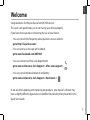 1
1
-
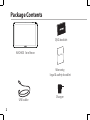 2
2
-
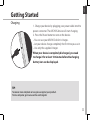 3
3
-
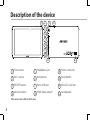 4
4
-
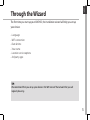 5
5
-
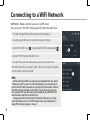 6
6
-
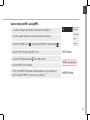 7
7
-
 8
8
-
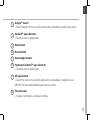 9
9
-
 10
10
-
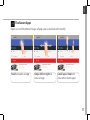 11
11
-
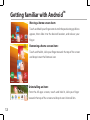 12
12
-
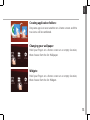 13
13
-
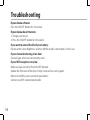 14
14
-
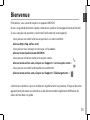 15
15
-
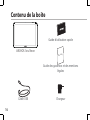 16
16
-
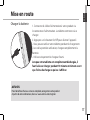 17
17
-
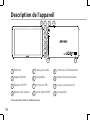 18
18
-
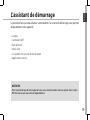 19
19
-
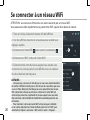 20
20
-
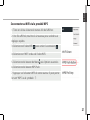 21
21
-
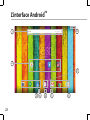 22
22
-
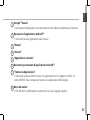 23
23
-
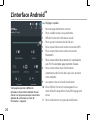 24
24
-
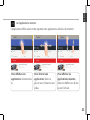 25
25
-
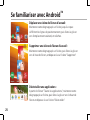 26
26
-
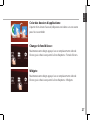 27
27
-
 28
28
-
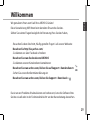 29
29
-
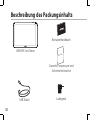 30
30
-
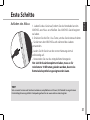 31
31
-
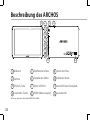 32
32
-
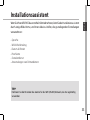 33
33
-
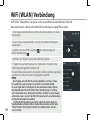 34
34
-
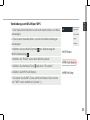 35
35
-
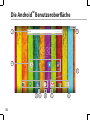 36
36
-
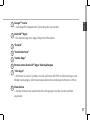 37
37
-
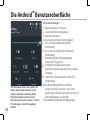 38
38
-
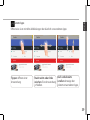 39
39
-
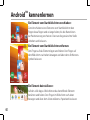 40
40
-
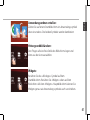 41
41
-
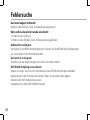 42
42
-
 43
43
-
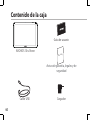 44
44
-
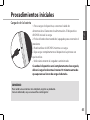 45
45
-
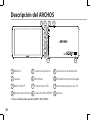 46
46
-
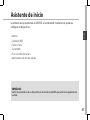 47
47
-
 48
48
-
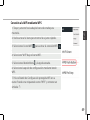 49
49
-
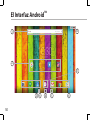 50
50
-
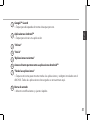 51
51
-
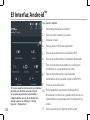 52
52
-
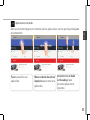 53
53
-
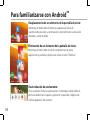 54
54
-
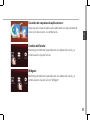 55
55
-
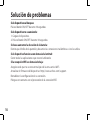 56
56
-
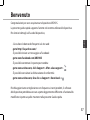 57
57
-
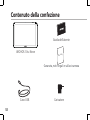 58
58
-
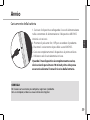 59
59
-
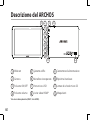 60
60
-
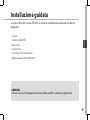 61
61
-
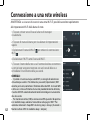 62
62
-
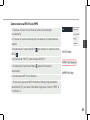 63
63
-
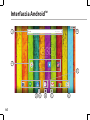 64
64
-
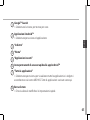 65
65
-
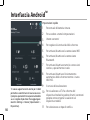 66
66
-
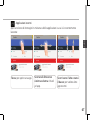 67
67
-
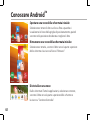 68
68
-
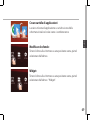 69
69
-
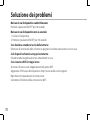 70
70
-
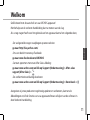 71
71
-
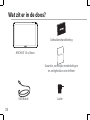 72
72
-
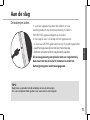 73
73
-
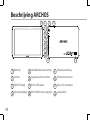 74
74
-
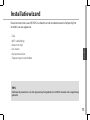 75
75
-
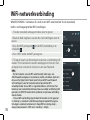 76
76
-
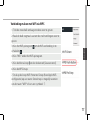 77
77
-
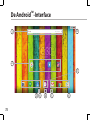 78
78
-
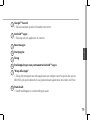 79
79
-
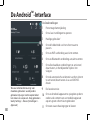 80
80
-
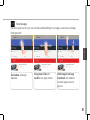 81
81
-
 82
82
-
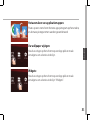 83
83
-
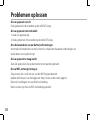 84
84
-
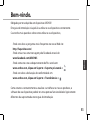 85
85
-
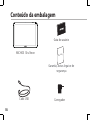 86
86
-
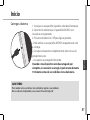 87
87
-
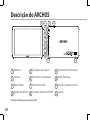 88
88
-
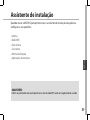 89
89
-
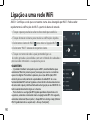 90
90
-
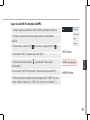 91
91
-
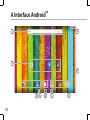 92
92
-
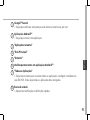 93
93
-
 94
94
-
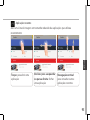 95
95
-
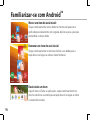 96
96
-
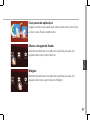 97
97
-
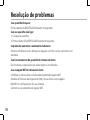 98
98
-
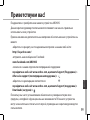 99
99
-
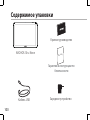 100
100
-
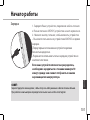 101
101
-
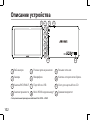 102
102
-
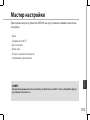 103
103
-
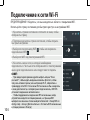 104
104
-
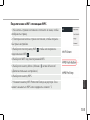 105
105
-
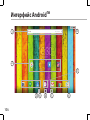 106
106
-
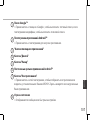 107
107
-
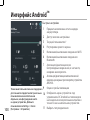 108
108
-
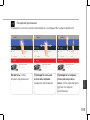 109
109
-
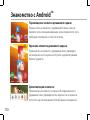 110
110
-
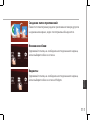 111
111
-
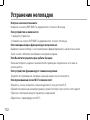 112
112
-
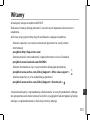 113
113
-
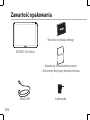 114
114
-
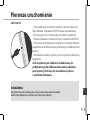 115
115
-
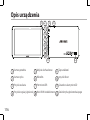 116
116
-
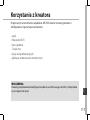 117
117
-
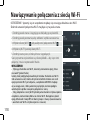 118
118
-
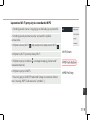 119
119
-
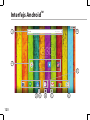 120
120
-
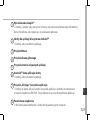 121
121
-
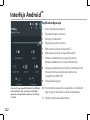 122
122
-
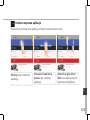 123
123
-
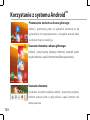 124
124
-
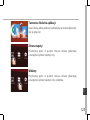 125
125
-
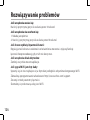 126
126
-
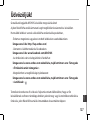 127
127
-
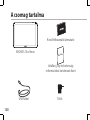 128
128
-
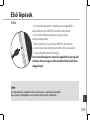 129
129
-
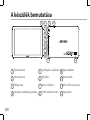 130
130
-
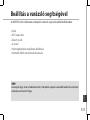 131
131
-
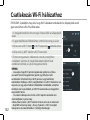 132
132
-
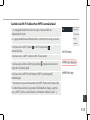 133
133
-
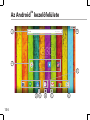 134
134
-
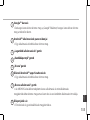 135
135
-
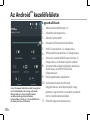 136
136
-
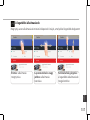 137
137
-
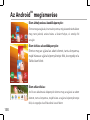 138
138
-
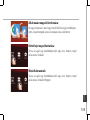 139
139
-
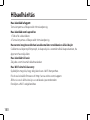 140
140
-
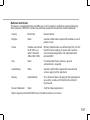 141
141
-
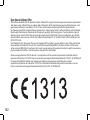 142
142
Manual del Usuario Archos Neon 101e Manuale utente
- Tipo
- Manuale utente
- Questo manuale è adatto anche per
in altre lingue
- English: Manual del Usuario Archos Neon 101e User manual
- français: Manual del Usuario Archos Neon 101e Manuel utilisateur
- español: Manual del Usuario Archos Neon 101e Manual de usuario
- Deutsch: Manual del Usuario Archos Neon 101e Benutzerhandbuch
- русский: Manual del Usuario Archos Neon 101e Руководство пользователя
- Nederlands: Manual del Usuario Archos Neon 101e Handleiding
- português: Manual del Usuario Archos Neon 101e Manual do usuário
- polski: Manual del Usuario Archos Neon 101e Instrukcja obsługi
Documenti correlati
Altri documenti
-
 Archos Platinium Series User Platinum 101d Manuale utente
Archos Platinium Series User Platinum 101d Manuale utente
-
Archos 70b Neon Manuale del proprietario
-
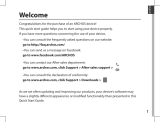 Archos Xenon Series User Xenon Color 70 Manuale utente
Archos Xenon Series User Xenon Color 70 Manuale utente
-
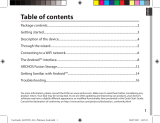 Archos Platinium Series User 101c Platinum Manuale utente
Archos Platinium Series User 101c Platinum Manuale utente
-
Archos Xenon Series User 80d Xenon Manuale utente
-
Archos ArcBook Manuale utente
-
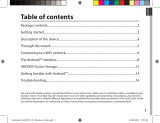 Archos Platinium Series User 70 Platinium Manuale utente
Archos Platinium Series User 70 Platinium Manuale utente
-
Archos PC Stick Manuale utente
-
Archos Neon 70b Guida Rapida
-
Archos Neon 70b Manuale utente